-
Инструменты
Инструменты
Модуль бронированияУвеличивайте продажи сайта с TL: Booking EngineСистема управленияУправляйте бронями в TL: WebPMSМенеджер каналовПовышайте загрузку с TL: Channel Manager
- Цены Цены
- Полезное Полезное
База знанийСформулируйте вопрос, например, «какие тарифы можно создать»Разделы и статьи5 октября 2020 — Финансовый учет, отчет по питанию, документы и чеки
Финансовый учет
«Финансовый учет» вышел из демо-режима и стал полнофункциональным модулем TL: WebPMS. Мы собрали обратную связь от первых пользователей и продолжаем улучшать продукт.
Добавили суммарную информацию о приходах, расходах и кнопку «Вид» для настройки отображения данных в блоке «Операции»:
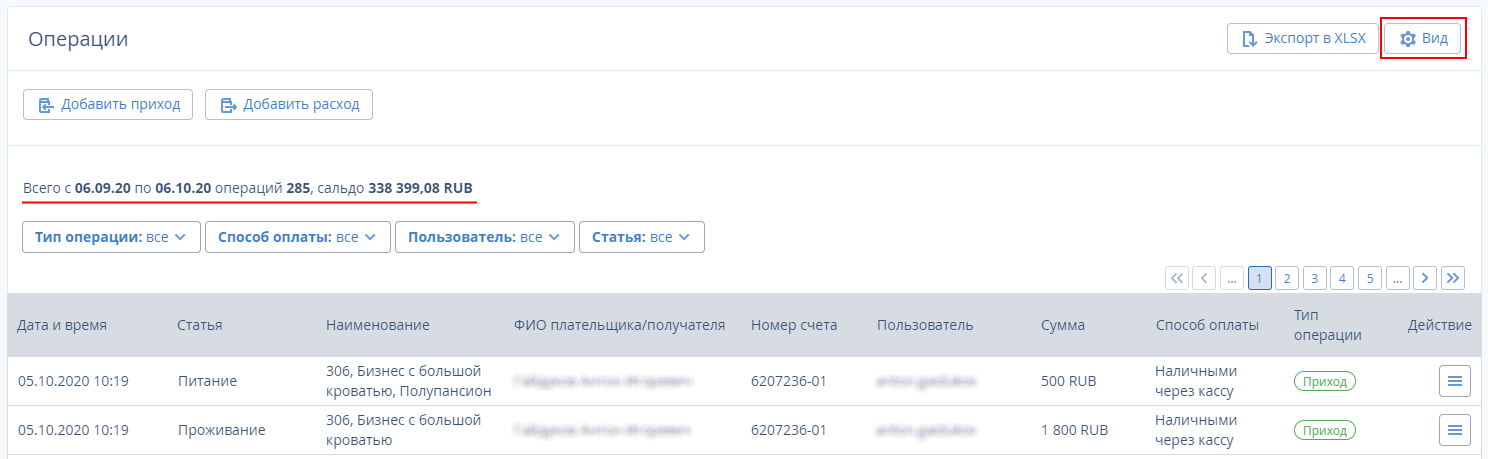
При нажатии на кнопку откроется окно, где выбираются колонки таблицы с информацией:
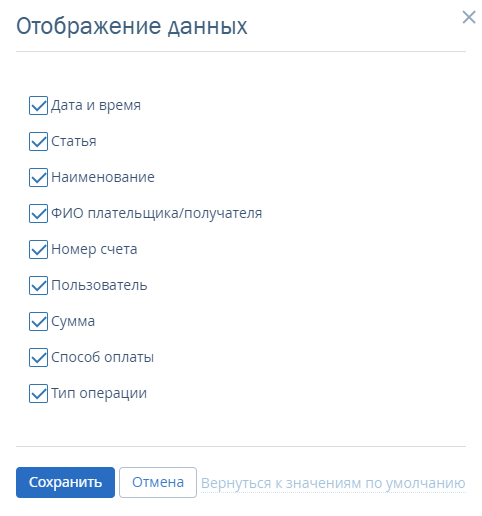
Отчет по питанию
В отчете по питанию TL: WebPMS завтраки попадают в день выезда, а обеды и ужины — в день заезда. Услуги «пансион», «полупансион» и «все включено» могут содержать и завтраки, и обеды, и ужины. Чтобы было проще работать с отчетом, мы изменили логику учета данных — теперь комплексные услуги разбиваются на отдельные и попадают в соответствующие дни:
Услуга
День заезда
День выезда
Пансион и все включено
Обед и ужин
Завтрак
Полупансион
Ужин
Завтрак
ФИО администратора в документах
Продолжаем развивать справочники и шаблоны документов в TL: WebPMS — теперь ФИО администратора гостиницы автоматически вносится в документы, которые создаются при помощи шаблонов. Для этого мы сделали справочник «Сотрудники» и добавили новую переменную в шаблоны.
Посмотрим, как это настроить:
1. Откройте страницу «Настройки» в разделе «Управление отелем» и перейдите на вкладку «Справочники»:
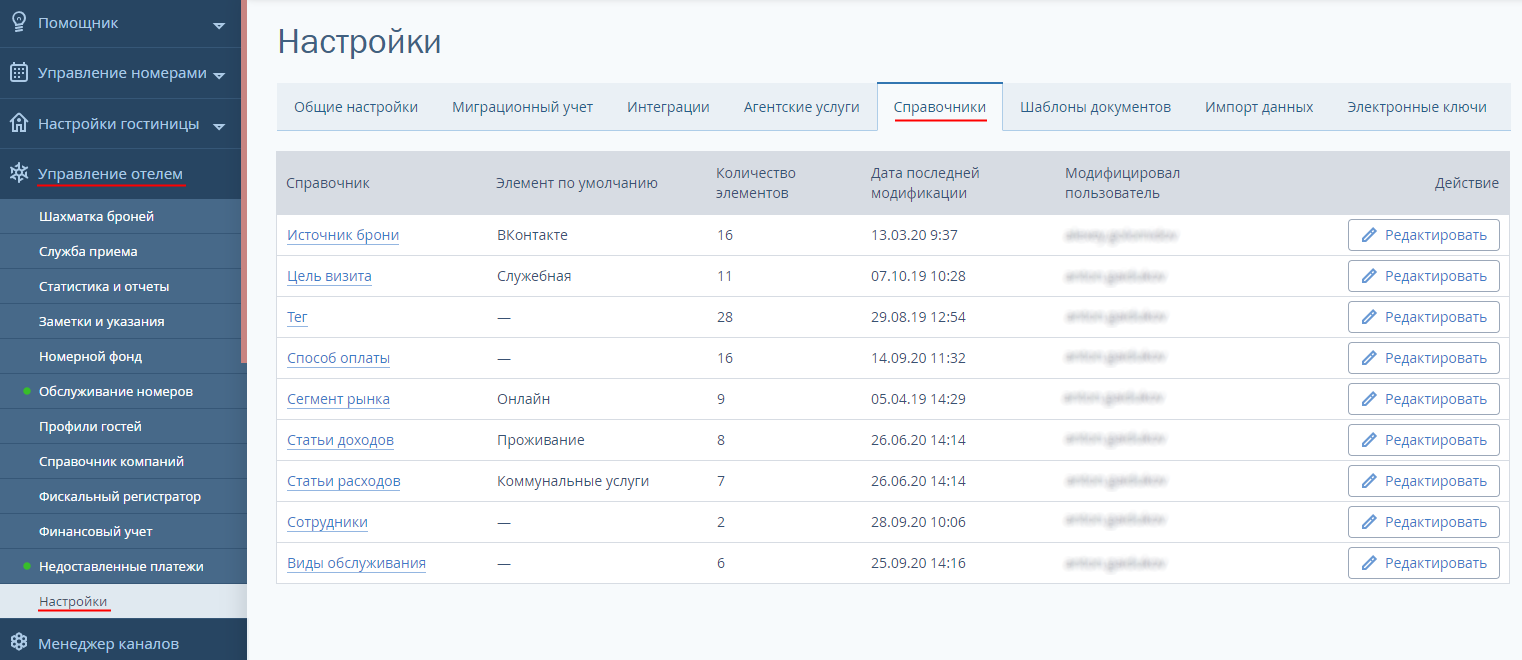
2. Откройте справочник «Сотрудники» нажмите на кнопку «Добавить новый элемент»:
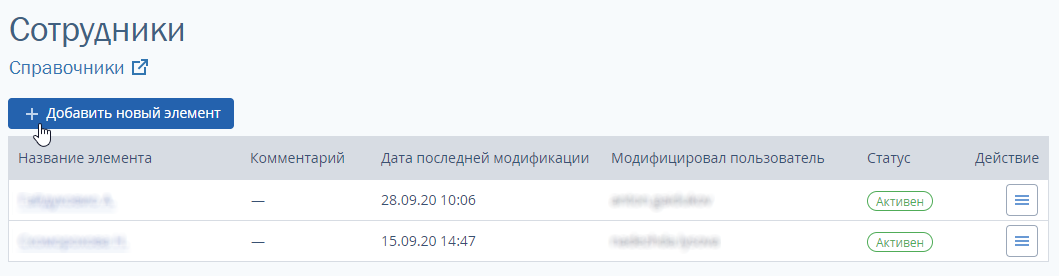
3. Добавьте администратора и нажмите на кнопку «Применить»:
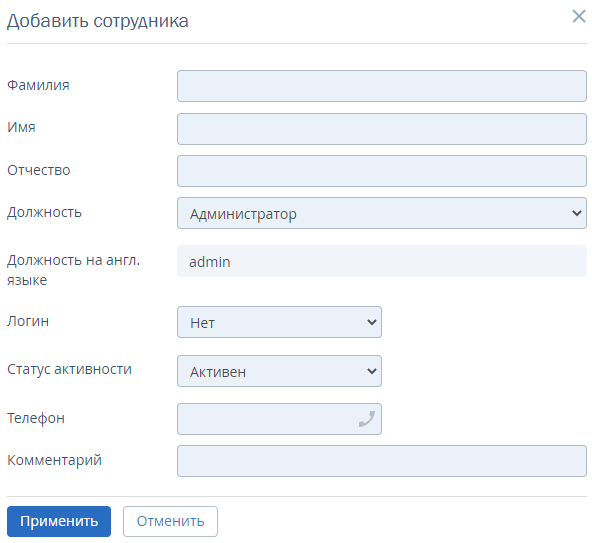
4. Перейдите на вкладку «Шаблоны документов»:
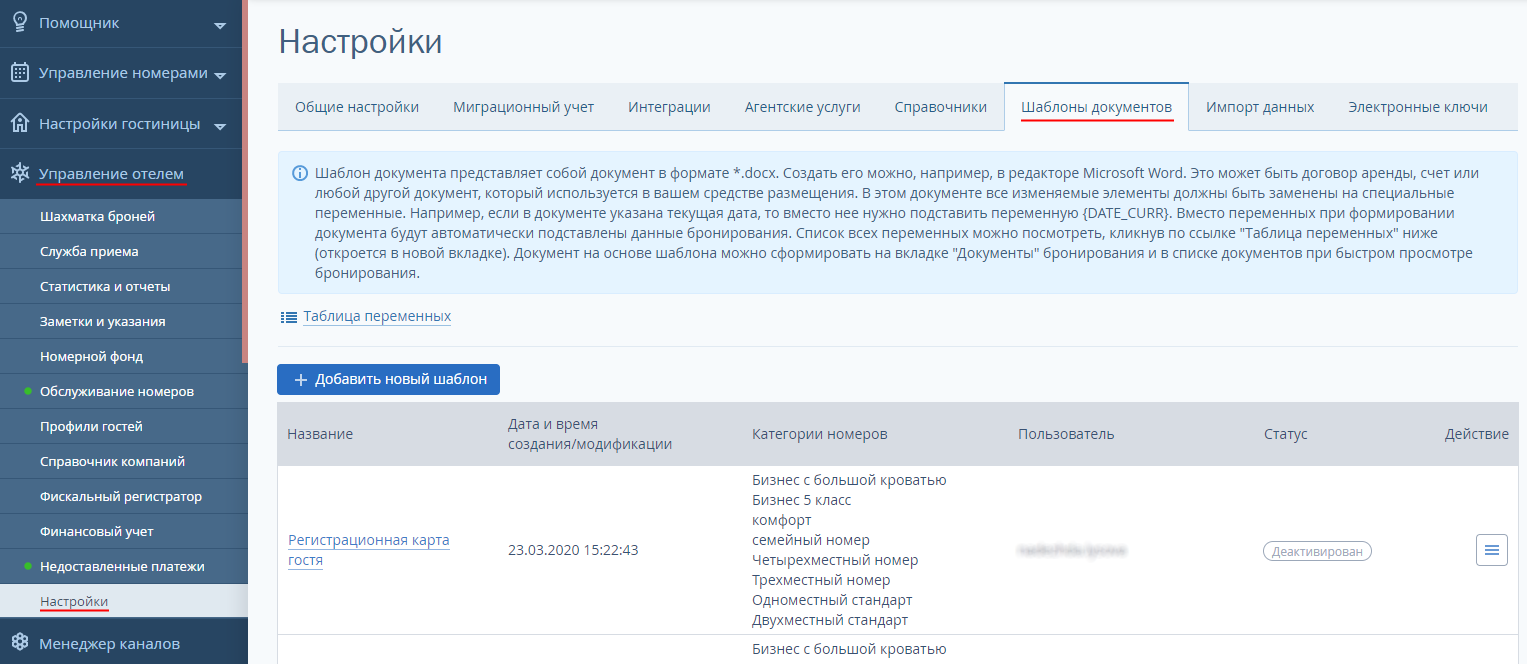
5. В шаблоне документа используйте переменную {RES_ADM_NAME}. В документе созданном по шаблону эта переменная автоматически заменится на ФИО администратора, который создал бронь.
Услуги агентов на кассовых чеках
На территории некоторых гостиниц располагаются организации, принадлежащие другим юридическим лицам. Например, кафе, рестораны, медицинские центры. Часто для удобства гостя оплата услуг агентов происходят на стойке гостиницы. Чтобы на кассовом чеке, который выдается при оплате таких услуг, были данные агента, мы доработали интеграцию с фискальными регистраторами.
Как настроить печать услуг агентов на чеках:
1. Обратитесь в службу технической поддержки для активации нового функционала.
2. Удалите кассу в настройках ККМ сервера:
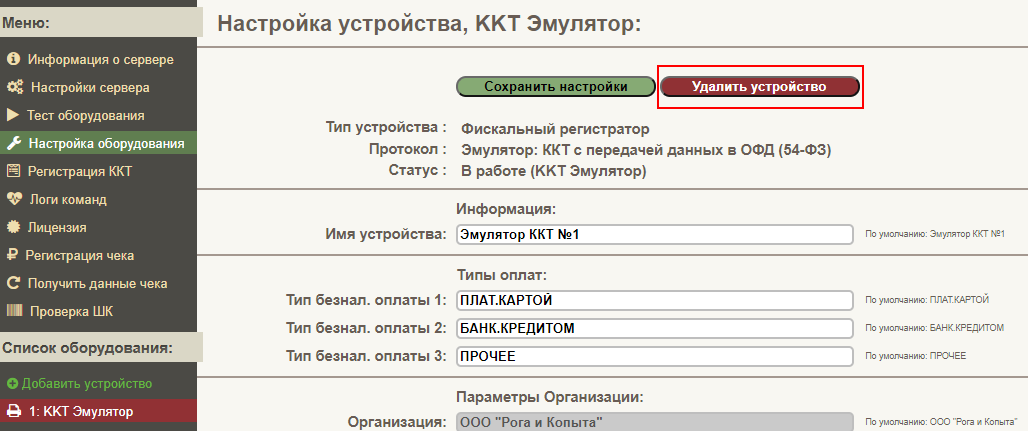
3. Снова добавьте кассу. Все прежние параметры сохранятся:

4. Зарегистрируйте кассу:
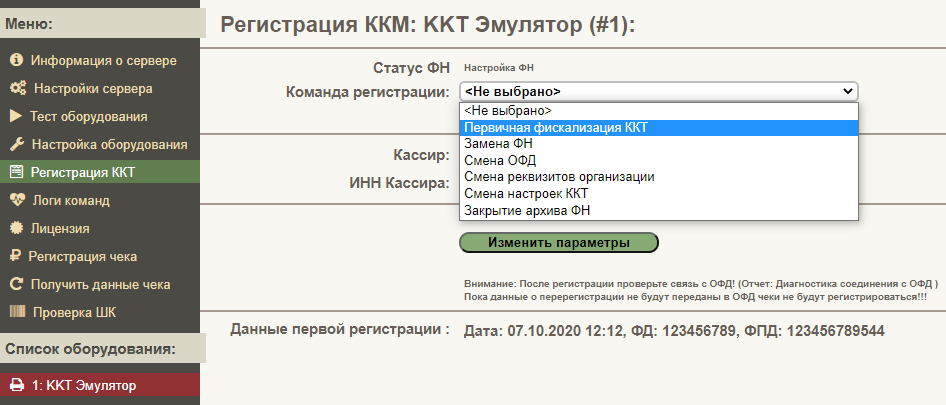
При регистрации обязательно выберите систему налогообложения:
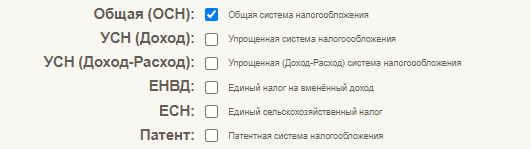
Поставьте все галочки в блоке «Применяемые коды агента»:
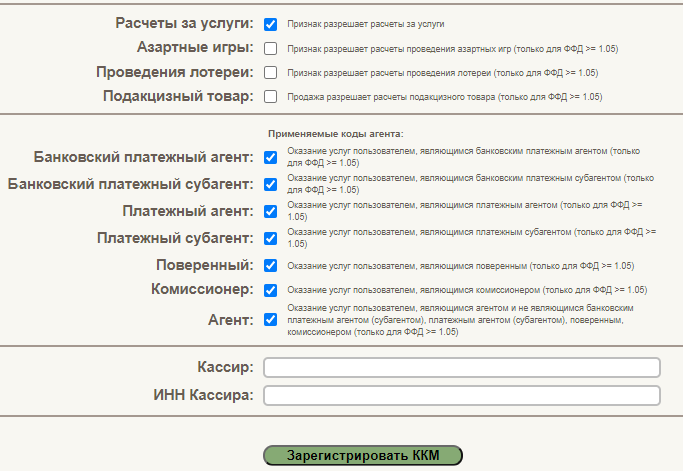
5. Откройте страницу «Дополнительные услуги» в разделе «Настройки гостиницы» и на вкладке «Категории услуг» добавьте новую категорию для услуг агента:
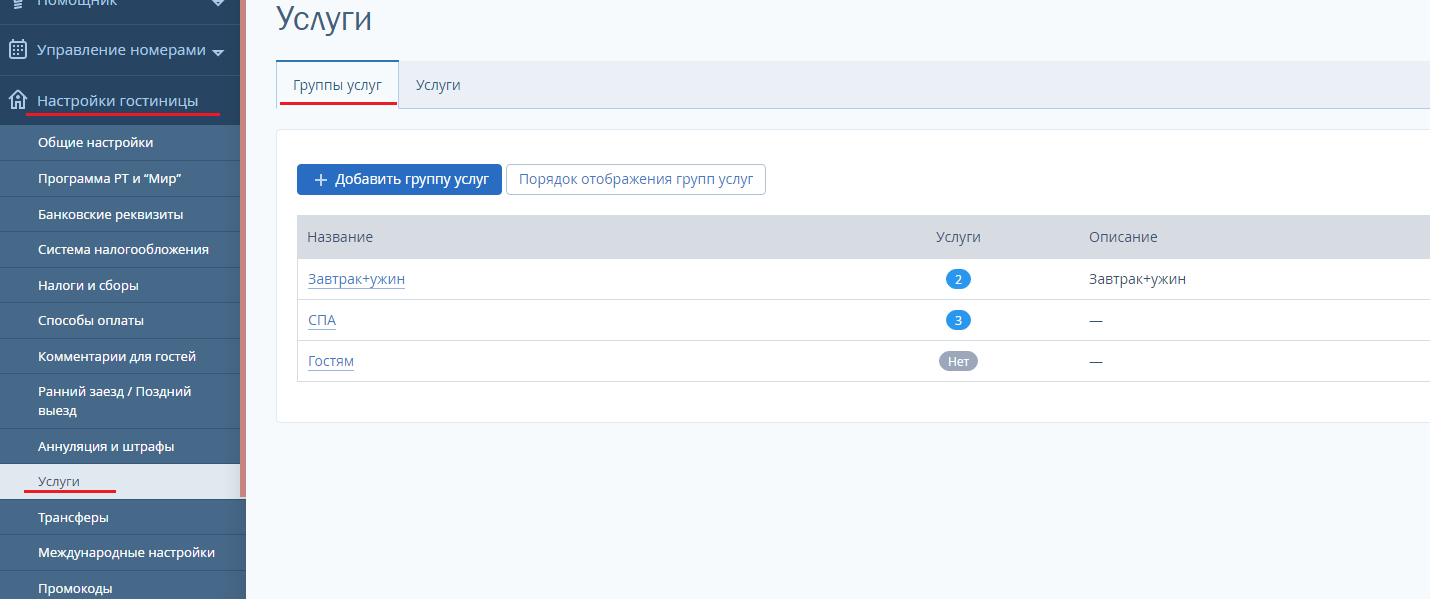
6. На вкладке «Дополнительные услуги» добавьте услуги агента в новую категорию:
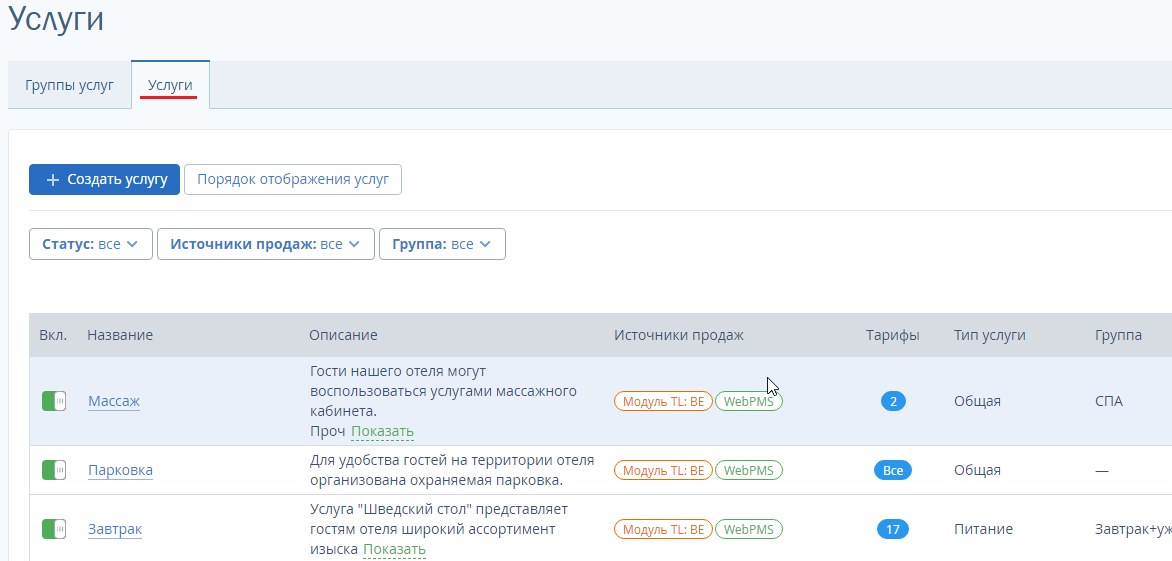
7. Откройте страницу «Настройки» в разделе «Управление отелем» и перейдите на вкладку «Агентские услуги»:
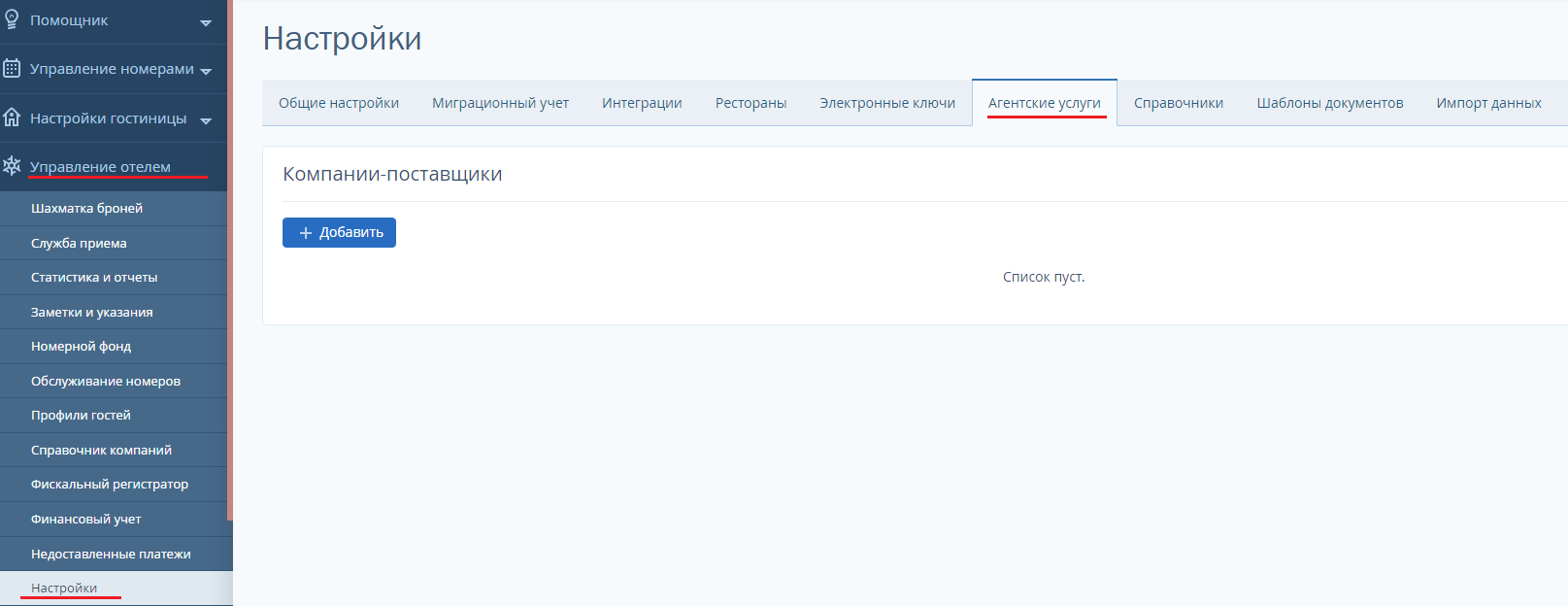
8. Добавьте компанию-поставщика и выберите созданную ранее категорию услуг:
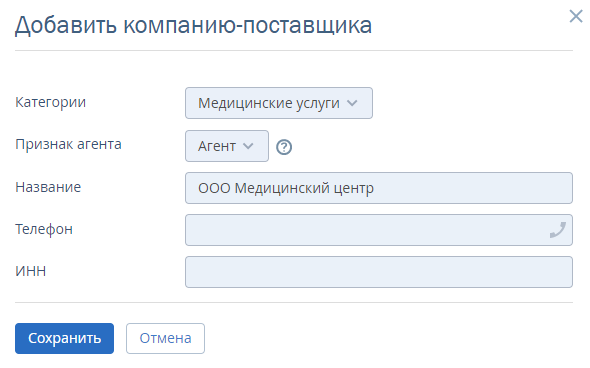
9. Теперь для услуг этой категории на чеках будут печататься реквизиты агента:

Вы отдыхаете — менеджер каналов продает
Упростите работу со 100+ каналами продаж: выберите самые эффективные и управляйте ими в одном личном кабинете. Это сэкономит время и увеличит доход от онлайн-продаж.Узнать больше ИнструментыРазработка сайтовЦены и акцииКомпанияПолезные материалы
ИнструментыРазработка сайтовЦены и акцииКомпанияПолезные материалы

